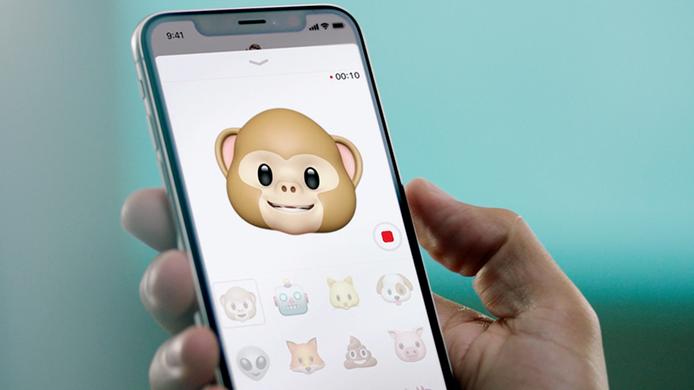Memoji e Animoji sono tra le funzionalità che, pur non essendo certamente fondamentali, impreziosiscono e rallegrano l’esperienza d’uso su iPhone. Si tratta di faccine animate particolarmente divertenti e allegre, da scambiare con gli amici durante una conversazione di chat. Se l’invio tramite applicazione Messaggi, da iOS a iOS, è immediato e naturale, più difficile risulta inviare Animoji e Memoji su WhatsApp, Telegram o altre app di messaggistica istantanea, anche verso Android. Ecco come fare.
Anzitutto, occorre distinguere Memoji e Animoji animate, con le stesse ma statiche. Partiamo da queste ultime, che risultano più semplici e immediate. Per condividere Animoji e Memoji statiche su WhatsApp o app simili, anche verso dispositivi Android, è sufficiente aprire l’app di messaggistica interessata, cliccare sul contatto desiderato, eseguire un tap sul campo di testo e, ancora, cliccare sull’icona dell’emoji presente in basso a sinistra.
Da qui, sarà sufficiente eseguire uno slide da sinistra verso destra per far apparire il menù Memoji e Animoji. Saranno subito visibili quelle più utilizzate, ma cliccando sull’icona con i tre puntini si vedranno apparire altre tipologie di Animoji e Memoji. Inviando in questo modo, il destinatario vedrà apparire l’immagine corrispondete, che sarà però statica, senza essere animata e senza riprodurre alcun audio.
Anomoji e Memoji animati su WhatsApp
Discorso differente per chi volesse, invece, condividere un vero e proprio video della propria Memoji o Animoji su WhatsApp. Per farlo è necessario, anzitutto, aprire Messaggi, cliccare su una conversazione di chat, aprire il pannello Anomoji, scegliere quella desiderata, registrare un proprio messaggio animato e inviarlo nella chat.
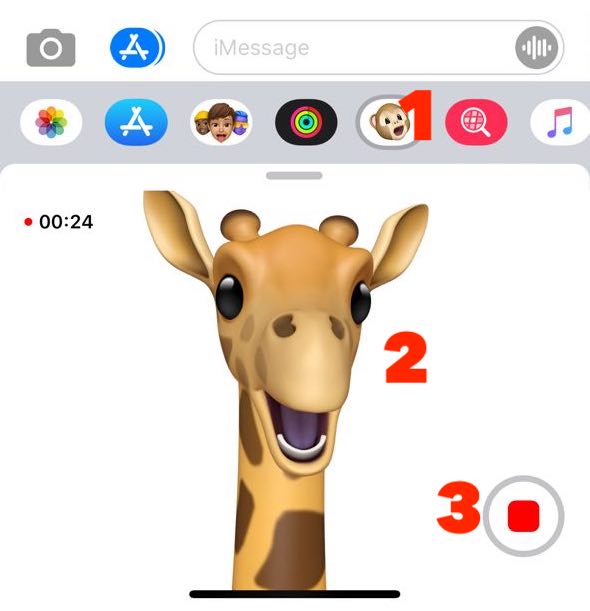
Dopo averla inviata ed essere apparsa all’interno della chat Messaggi, sarà sufficiente cliccarci sopra per vedere apparire la schermata di cui sotto:
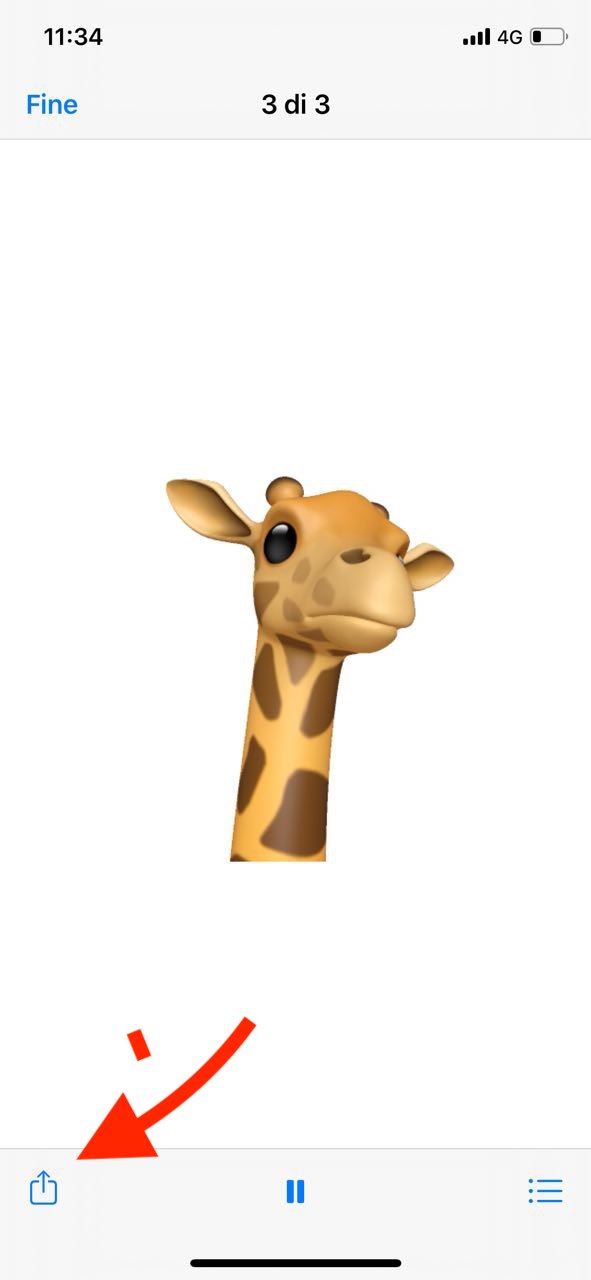
Da qui si dovrà cliccare l’icona di condivisione presente nell’angolo in basso a sinistra, raffigurante una freccia verso l’alto che fuoriesce da un quadrato. A questo punto, apparirà il menù di condivisione, dove sarà possibile scegliere se condividerla su WhatsApp o sulle altre app di messaggistica o sui social network.
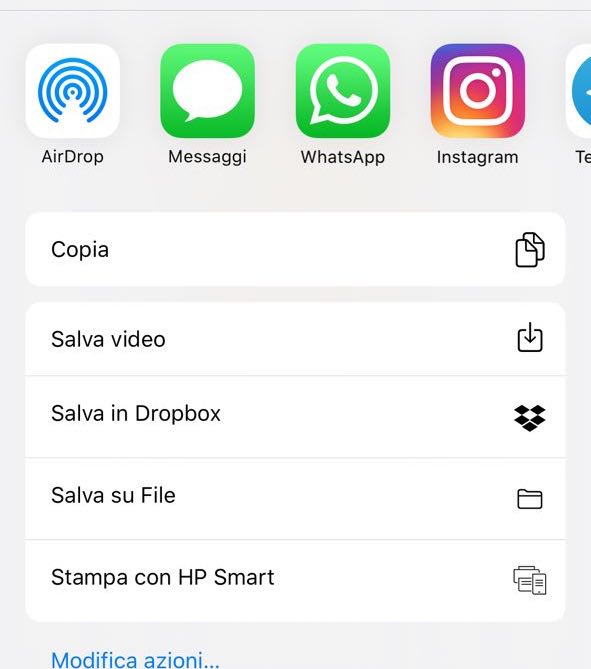
Sarà possibile anche scegliere di salvare il video. In tutti i casi, comunque, quale che sia l’opzione di condivisione scelta, si condividerà un video animato, con tanto di suoni, funzionante anche se il terminale ricevente è un dispositivo Android.
Su macitynet trovate centinaia di tutorial per iPhone e iPad: partite da questa pagina. Per i tutorial su web e social partite da qui. Tutte le informazioni su iOS 13 le trovate a partire da questa pagina.